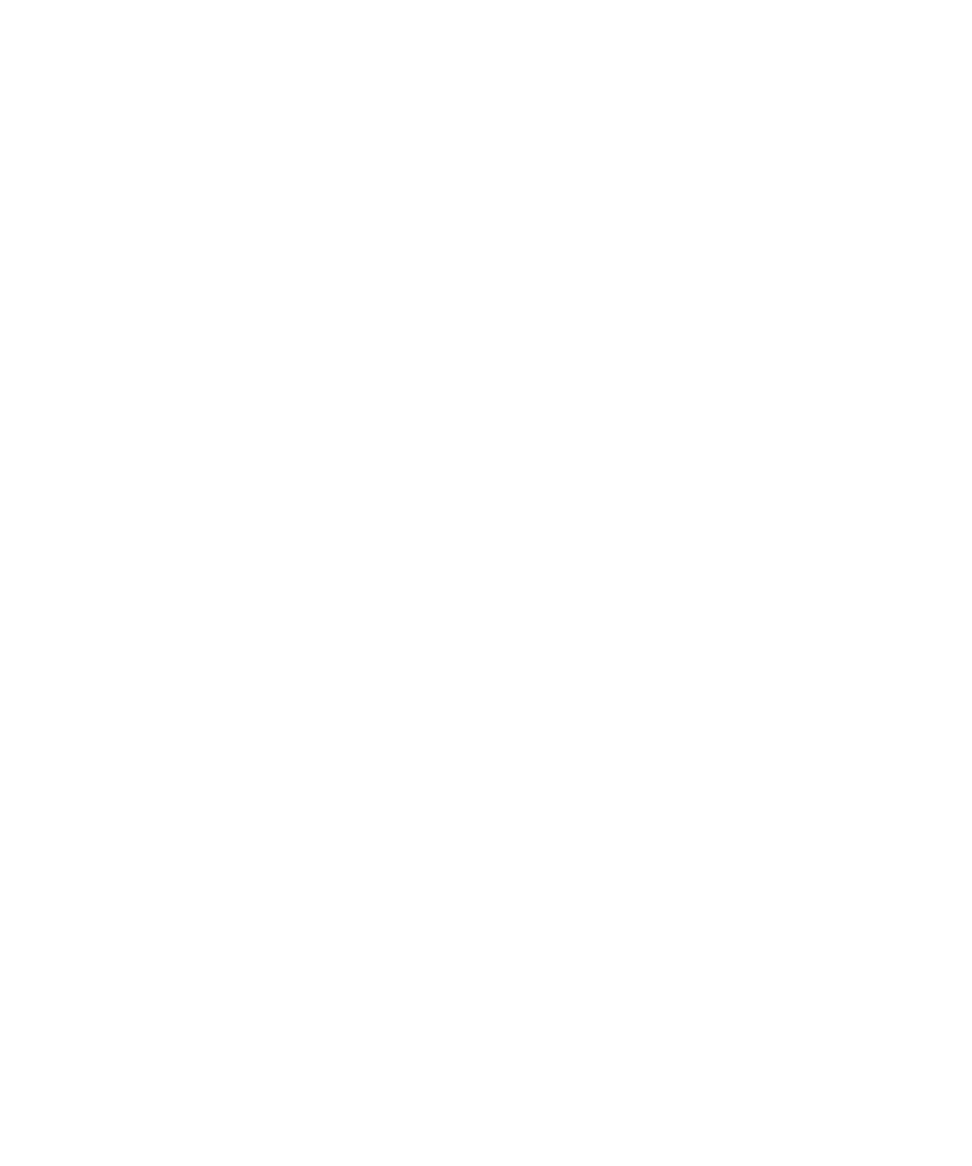
Einrichten des Computers mit BlackBerry Link
Wenn Sie BlackBerry Link das erste Mal öffnen, können Sie Ihrem Computer einen Anzeigenamen geben, mit dem Ihr
Computer auf Ihrem Gerät und in BlackBerry Link angezeigt wird. BlackBerry Link zeigt die standardmäßigen Bilder,
Videos und Dokumentbibliotheken auf Ihrem Computer an, die für eine Synchronisierung und einen Zugriff von Ihrem
Gerät verfügbar sind.
Benutzerhandbuch
Einstellungen
222
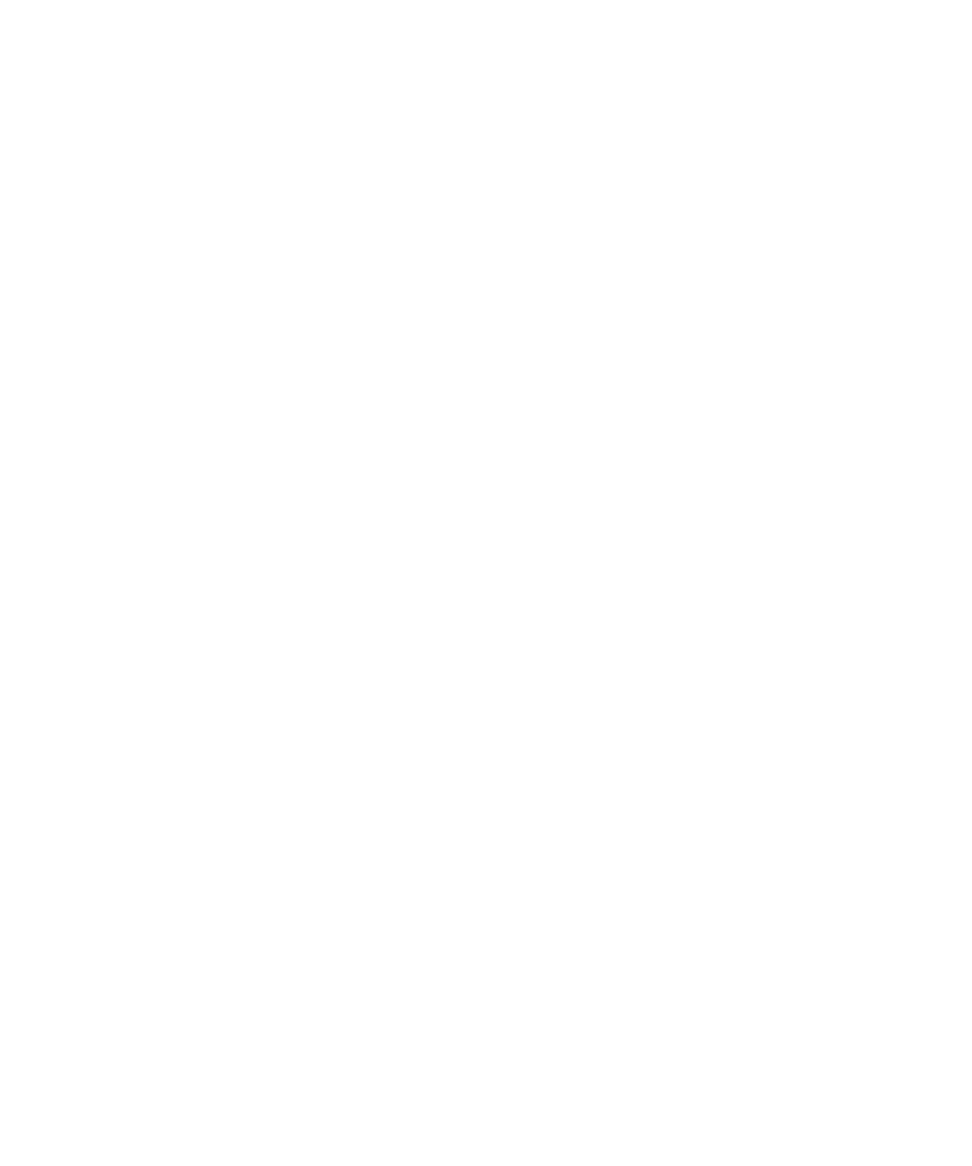
Stellen Sie vor der Einrichtung Ihrer BlackBerry ID mit BlackBerry Link sicher, dass Ihr Computer mit dem Internet
verbunden ist.
1.
Öffnen Sie BlackBerry Link auf dem Computer.
2.
Geben Sie einen Anzeigenamen für Ihren Computer ein. Klicken Sie auf Weiter.
3.
Wählen Sie die Musikquellen auf dem Computer, beispielsweise Windows Media Player oder iTunes. Auf einem Mac-
Computer können Sie auch die Ordner in der Bibliothek Dokumente auswählen.
4.
Wenn eine Internetverbindung besteht, können Sie sich bei BlackBerry ID anmelden oder eine BlackBerry ID
erstellen.
5.
Aktivieren Sie die Kontrollkästchen neben den Geräten, denen Sie Remote-Dateizugriff gewähren möchten.
6.
Klicken Sie auf Fertigstellen.